иҝҷж¬Ўдё»иҰҒд»Ӣз»ҚеҰӮдҪ•еҲ©з”ЁLayered ShaderжқҗиҙЁжқҘдёәдёҖдёӘзү©дҪ“иЎЁйқўи®ҫзҪ®еӨҡз§ҚжқҗиҙЁзҡ„ж–№жі•пјҢд»ҘдёҖдёӘзәҜеҮҖж°ҙ瓶зҡ„жқҗиҙЁеҲ¶дҪңдёәдҫӢиҝӣиЎҢд»Ӣз»ҚгҖӮеңЁжң¬иҠӮз»ғд№ дёӯиҝҳжҸҗеҲ°дәҶдёҖдәӣеңЁжқҗиҙЁи®ҫзҪ®иҝҮзЁӢдёӯйҒҮеҲ°зҡ„дёҖдәӣеёёиҜҶжҖ§зҡ„дёңиҘҝпјҢжҜ”еҰӮеңЁжң«е°ҫи®Іиҝ°дәҶзү©дҪ“иЎЁйқўзҡ„иҙҙеӣҫжҳҜеҸ—иЎЁйқўжі•зәҝжқҘжҺ§еҲ¶е…¶ж–№еҗ‘зҡ„гҖӮгҖҖгҖҖ
дёӢйқўеҸҜд»Ҙе…ЁйҖүеңәжҷҜзү©дҪ“пјҢжҢүдёӢCtrl+Hй”®е°Ҷ他们йҡҗи—ҸпјҢд№ҹеҸҜд»Ҙе°ҶеҪ“еүҚеңәжҷҜдҝқеӯҳпјҢ然еҗҺж–°е»әдёҖдёӘеңәжҷҜпјҢеңЁе·Ҙе…·жһ¶йҖүжӢ©CV Curve ToolпјҢеңЁеүҚи§Ҷеӣҫдёӯз»ҳеҲ¶еҮәзәҜеҮҖж°ҙ瓶зҡ„ж—ӢиҪ¬жҲӘйқўеӣҫеҪўпјҢеҰӮеӣҫ1жүҖзӨәпјҢз»ҳеҲ¶е®ҢжҲҗеҗҺжҢүEnterй”®з»“жқҹжң¬ж“ҚдҪңгҖӮ

еӣҫ1з»ҳеҲ¶зәҜеҮҖж°ҙ瓶зҡ„ж—ӢиҪ¬жҲӘйқў
еңЁж—ӢиҪ¬жҲӘйқўз»ҳеҲ¶е®ҢжҲҗеҗҺпјҢеҜ№е…¶жүҖз»ҳжӣІзәҝиҝӣиЎҢжЈҖжҹҘпјҢжҜ”еҰӮеңЁз“¶зӣ–дёҺ瓶дҪ“зҡ„жҺҘеҸЈеӨ„иҠӮзӮ№иҰҒеӨҡдёҖдәӣпјҢд»Ҙеӣәе®ҡе…¶еҪўзҠ¶дёҚеҸҳпјҢеңЁдёҖеҲҮе°ұз»ӘеҗҺеҚ•еҮ»е·Ҙе…·жһ¶дёҠзҡ„RevolveжҢүй’®еҜ№жҲӘйқўиҝӣиЎҢж—ӢиҪ¬пјҢз”ҹжҲҗзәҜеҮҖж°ҙ瓶пјҢеҰӮеӣҫ10-49жүҖзӨәгҖӮ

еӣҫ2з”ҹжҲҗзәҜеҮҖж°ҙ瓶
еңЁHypershadeзӘ—еҸЈдёӯж–°е»әдёҖдёӘBlinnжқҗиҙЁпјҢ并еңЁиҜҘжқҗиҙЁдёҠеҸҢеҮ»жү“ејҖе…¶еұһжҖ§зј–иҫ‘еҷЁпјҢеҸӮз…§еӣҫ3жүҖзӨәиҝӣиЎҢеҸӮж•°и®ҫзҪ®гҖӮ然еҗҺжү“ејҖе…¶Raytrace OptionsеҚ·еұ•ж ҸпјҢеҗҜз”ЁRefractionsеӨҚйҖүжЎҶ并е°ҶRefractive Indexи®ҫзҪ®дёә2гҖӮ
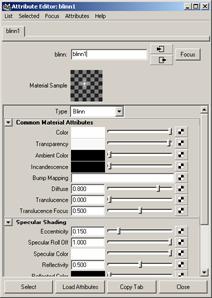
еӣҫ3зј–иҫ‘BlinnжқҗиҙЁ
еңЁHypershadeзӘ—еҸЈдёӯеҶҚеҲӣе»әдёҖдёӘBlinnжқҗиҙЁпјҢ并еҸӮз…§еӣҫ4жүҖзӨәеңЁе…¶еұһжҖ§зј–иҫ‘еҷЁдёӯиҝӣиЎҢеҸӮж•°и®ҫзҪ®гҖӮ然еҗҺеҚ•еҮ»ColorеҸідҫ§зҡ„иҙҙеӣҫжҢүй’®пјҢеңЁеј№еҮәзҡ„Create Render NodeйқўжқҝдёӯеҚ•еҮ»FileжҢүй’®пјҢиҝӣе…ҘfileйқўжқҝгҖӮеҚ•еҮ»Image nameеҸідҫ§зҡ„ж–Ү件еӨ№жҢүй’®жү“ејҖдёҖе№…еӣҫеғҸж–Ү件дҪңдёәе…¶иҙҙеӣҫпјҢ然еҗҺжҝҖжҙ»place2dTexture2йқўжқҝпјҢеҸӮз…§еӣҫ5жүҖзӨәиҝӣиЎҢеҸӮж•°и®ҫзҪ®пјҢзЎ®е®ҡиҙҙеӣҫж–Ү件еңЁзәҜеҮҖж°ҙ瓶дёҠзҡ„дҪҚзҪ®е’ҢеӨ§е°ҸгҖӮ
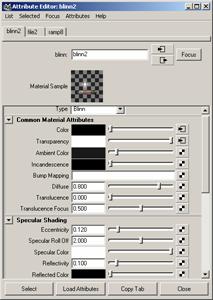
еӣҫ4зј–иҫ‘BlinnжқҗиҙЁ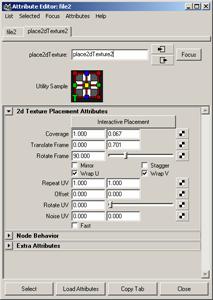
еӣҫ5и®ҫзҪ®иҙҙеӣҫеқҗж Ү
жқҗиҙЁеӣҫеғҸж–Ү件жҳҜеҲ©з”ЁPhotoshopеҲ¶дҪңзҡ„пјҢиҝҷйҮҢдёҚиҜҰиҝ°гҖӮиҙҙеӣҫеқҗж ҮйҷӨдәҶдёҠиҝ°ж–№жі•еҸҜд»Ҙи°ғж•ҙеӨ–пјҢиҝҳеҸҜд»ҘеңЁplace2dTexture2йқўжқҝеҚ•еҮ»Interactive PlacementжҢүй’®пјҢз”Ёйј ж Үдёӯй”®жӢ–еҠЁжЁЎеһӢдёҠзҡ„зәўиүІзәҝжЎҶжқҘи°ғж•ҙпјҢеҰӮеӣҫ6жүҖзӨәгҖӮ

еӣҫ6йҖҡиҝҮзәўиүІзәҝжЎҶжқҘи°ғж•ҙиҙҙеӣҫеқҗж Ү
йҮҚж–°жҝҖжҙ»file2йқўжқҝпјҢжү“ејҖColor BalanceеҚ·еұ•ж ҸпјҢе°ҶDefault Colorе’ҢColor Gainзҡ„йўңиүІйғҪи®ҫзҪ®жҲҗзҷҪиүІпјҢ然еҗҺиҝ”еӣһblinn2жқҗиҙЁйқўжқҝпјҢеҚ•еҮ»TransparencyеҸідҫ§зҡ„иҙҙеӣҫжҢүй’®гҖӮеңЁеј№еҮәзҡ„Create Render NodeйқўжқҝдёӯеҚ•еҮ»RampжҢүй’®пјҢиҝӣе…ҘrampйқўжқҝпјҢеңЁе…¶дёӯи®ҫзҪ®TypeдёәU RampпјҢ并еҸӮз…§еӣҫ7жүҖзӨәеҜ№дёӨдёӘй»‘иүІж Үе’ҢдёӨдёӘзҷҪиүІж Үзҡ„дҪҚзҪ®иҝӣиЎҢи®ҫзҪ®гҖӮ
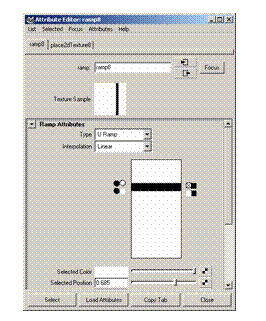
еӣҫ7зј–иҫ‘rampжқҗиҙЁ
еңЁHypershadeзӘ—еҸЈдёӯж–°е»әдёҖдёӘLambertжқҗиҙЁпјҢ并еңЁиҜҘжқҗиҙЁдёҠеҸҢеҮ»жү“ејҖе…¶еұһжҖ§зј–иҫ‘еҷЁгҖӮеҚ•еҮ»Bump MappingеҸідҫ§зҡ„иҙҙеӣҫжҢүй’®пјҢеңЁеј№еҮәзҡ„Create Render NodeйқўжқҝдёӯеҚ•еҮ»GridжҢүй’®пјҢиҝӣе…Ҙgrid1йқўжқҝеҸӮз…§еӣҫ8жүҖзӨәеҜ№е…¶еҸӮж•°иҝӣиЎҢи®ҫзҪ®пјҢ然еҗҺеҸӮз…§еӣҫ9жүҖзӨәеңЁplace2dTexture3йқўжқҝеҜ№иҙҙеӣҫеқҗж ҮиҝӣиЎҢи®ҫзҪ®гҖӮ
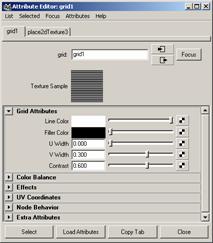
еӣҫ8ж·»еҠ еҮ№еӣҫиҙҙеӣҫ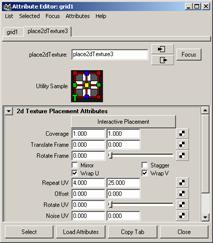
еӣҫ9и®ҫзҪ®иҙҙеӣҫеқҗж Ү
иҝ”еӣһLambertжқҗиҙЁйқўжқҝпјҢеҚ•еҮ»TransparencyеҸідҫ§зҡ„иҙҙеӣҫжҢүй’®пјҢеңЁеј№еҮәзҡ„Create Render NodeйқўжқҝдёӯеҚ•еҮ»RampжҢүй’®пјҢиҝӣе…ҘrampйқўжқҝпјҢеңЁе…¶дёӯи®ҫзҪ®TypeдёәU Ramp并еҸӮз…§еӣҫ10жүҖзӨәеҜ№дёҖдёӘй»‘иүІж Үе’ҢдёҖдёӘзҷҪиүІж Үзҡ„дҪҚзҪ®иҝӣиЎҢи®ҫзҪ®пјҢд»ҘжӯӨжқҘжҺ§еҲ¶иҜҘжқҗиҙЁеҸӘеңЁз“¶зӣ–зҡ„дҪҚзҪ®дёҠжҳҫзӨәгҖӮ
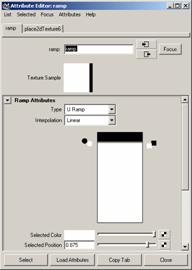 гҖҖгҖҖ
гҖҖгҖҖ
еӣҫ10зј–иҫ‘rampжқҗиҙЁеӣҫ
еңЁHypershadeзӘ—еҸЈеҲӣе»әдёҖдёӘLayered ShaderжқҗиҙЁпјҢз”Ёйј ж ҮеҸҢеҮ»иҜҘжқҗиҙЁжү“ејҖе…¶еұһжҖ§зј–иҫ‘еҷЁгҖӮ然еҗҺз”Ёйј ж Үдёӯй”®д»ҺHypershadeзӘ—еҸЈдҫқж¬ЎжӢ–еҠЁlambert гҖҒblinn2е’Ңblinn1жқҗиҙЁеҲ°еұһжҖ§зј–иҫ‘еҷЁзҡ„Layered Shader AttyibutesеҚ·еұ•ж ҸеҶ…пјҢеҰӮеӣҫ11жүҖзӨәгҖӮ
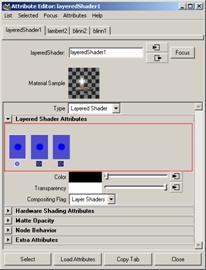
еӣҫ11еҲӣе»әLayered ShaderжқҗиҙЁ
е°Ҷж–°еҲӣе»әLayered ShaderжқҗиҙЁиөӢдәҲзәҜеҮҖж°ҙ瓶пјҢеҜ№е…¶иҝӣиЎҢжёІжҹ“гҖӮеҰӮжһңжңүдёҚеҰҘеҫ—ең°ж–№еҸҠж—¶иҝӣиЎҢдҝ®ж”№пјҢеҰӮжһңдёҖеҲҮжӯЈеёёдҫҝеҸҜд»ҘдҝқеӯҳдәҶпјӣдҝқеӯҳеҗҺе°Ҷжө·еә•ж–Ү件жү“ејҖпјҢйҖүжӢ©FileвҶ’Importе‘Ҫд»Өе°ҶзәҜеҮҖж°ҙ瓶еҜје…ҘиҜҘеңәжҷҜпјҢдҪҝз”Ёж—ӢиҪ¬е·Ҙе…·е’Ң移еҠЁе·Ҙе…·еҜ№е…¶дҪҚзҪ®е’Ңи§’еәҰиҝӣиЎҢи°ғж•ҙпјҢеҰӮеӣҫ12жүҖзӨәгҖӮ
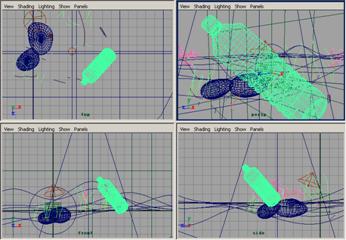
еӣҫ12еҜје…ҘзәҜеҮҖж°ҙ瓶
дҝқжҢҒзәҜеҮҖж°ҙ瓶дёәйҖүжӢ©зҠ¶жҖҒпјҢжҢүдёӢCtrl+Aй”®жү“ејҖе…¶еұһжҖ§зј–иҫ‘еҷЁпјҢеңЁRender StatsеҚ·еұ•ж ҸзҰҒз”ЁCasts ShowsеӨҚйҖүжЎҶпјҢеҰӮеӣҫ13жүҖзӨәгҖӮдҪҝзәҜеҮҖж°ҙ瓶еңЁжёІжҹ“дёӯдёҚдә§з”ҹйҳҙеҪұпјҢеӣ дёәе®ғжүҖеӨ„зҡ„дҪҚзҪ®жҳҜиғҢе…үпјҢдјҡеҪұе“Қи§Ҷи§үж•ҲжһңгҖӮ
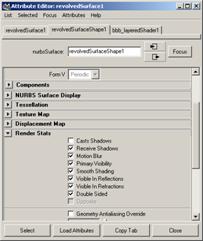 гҖҖ
гҖҖ
еӣҫ13зҰҒз”ЁCasts ShowsеӨҚйҖүжЎҶ
еңЁзҠ¶жҖҒж ҸеҚ•еҮ» жҢүй’®жү“ејҖе…ЁеұҖжёІжҹ“и®ҫзҪ®еҜ№иҜқжЎҶгҖӮеңЁRaytracing QualityеҚ·еұ•ж ҸеҗҜз”ЁRaytracingеӨҚйҖүжЎҶпјҢи®ҫзҪ®Reflectionsдёә2пјҢRefractionsдёә6гҖӮи®ҫзҪ®е®ҢжҲҗеҗҺеҜ№йҖҸи§ҶеӣҫиҝӣиЎҢжёІжҹ“пјҢж•ҲжһңеҰӮеӣҫ14жүҖзӨәгҖӮ
жҢүй’®жү“ејҖе…ЁеұҖжёІжҹ“и®ҫзҪ®еҜ№иҜқжЎҶгҖӮеңЁRaytracing QualityеҚ·еұ•ж ҸеҗҜз”ЁRaytracingеӨҚйҖүжЎҶпјҢи®ҫзҪ®Reflectionsдёә2пјҢRefractionsдёә6гҖӮи®ҫзҪ®е®ҢжҲҗеҗҺеҜ№йҖҸи§ҶеӣҫиҝӣиЎҢжёІжҹ“пјҢж•ҲжһңеҰӮеӣҫ14жүҖзӨәгҖӮ

еӣҫ14жңҖеҗҺж•Ҳжһң
еҰӮжһңеңЁжёІжҹ“еҗҺеҸ‘зҺ°з“¶дҪ“дёҠзҡ„ж ҮзӯҫжҳҜеҸҚеҗ‘зҡ„пјҢйӮЈжҳҜеӣ дёә瓶дҪ“зҡ„иЎЁйқўжі•зәҝжҳҜеҸҚеҗ‘зҡ„пјҢеҸҜд»ҘйҖҡиҝҮеңЁдё»иҸңеҚ•йҖүжӢ©DisplayвҶ’NURBS ComponentsвҶ’Normalsе‘Ҫд»ӨжҹҘзңӢжі•зәҝж–№еҗ‘пјҢж•ҲжһңеҰӮеӣҫ15жүҖзӨәгҖӮзҝ»иҪ¬жі•зәҝеҸҜд»Ҙиҝӣе…ҘModelingиҸңеҚ•з»„пјҢйҖүжӢ©Edit NURBSвҶ’Reverse Surface Directionе‘Ҫд»Өзҝ»иҪ¬жі•зәҝпјҢеҰӮеӣҫ16жүҖзӨәгҖӮжӯӨж—¶еҸҜиғҪйңҖиҰҒеҜ№ж Үзӯҫиҙҙеӣҫзҡ„иҙҙеӣҫеқҗж ҮиҝӣиЎҢйҮҚж–°и°ғж•ҙгҖӮ

еӣҫ15жі•зәҝеҗ‘еҶ…зҡ„ж•Ҳжһң
еӣҫ16зҝ»иҪ¬жі•зәҝеҗҺзҡ„ж•Ҳжһң



